Mục lục
Mục lục
Trước thềm ra mắt phiên bản iOS 18 mới được đánh giá có giao diện hoàn toàn mới với những tính năng AI đầy thú vị trên iPhone, hãy cùng Phúc Anh điểm lại những tính năng có trên iOS 17.6.1 mà có thể bạn chưa biết nhé!
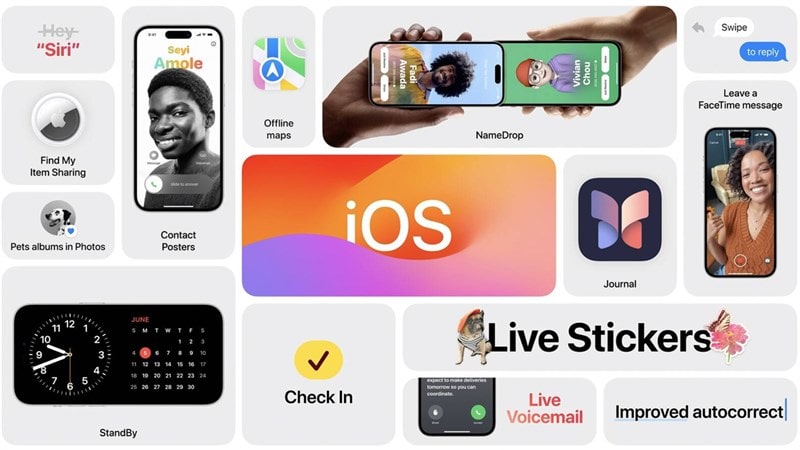
iOS 17 cho phép bạn đặt âm thanh thông báo riêng cho từng ứng dụng, giúp dễ dàng phân biệt thông báo từ các ứng dụng khác nhau mà không cần nhìn vào màn hình. Bạn có thể sử dụng các âm thanh có sẵn hoặc tạo nhạc chuông tùy chỉnh từ bất kỳ bài hát nào trong thư viện Apple Music của bạn.
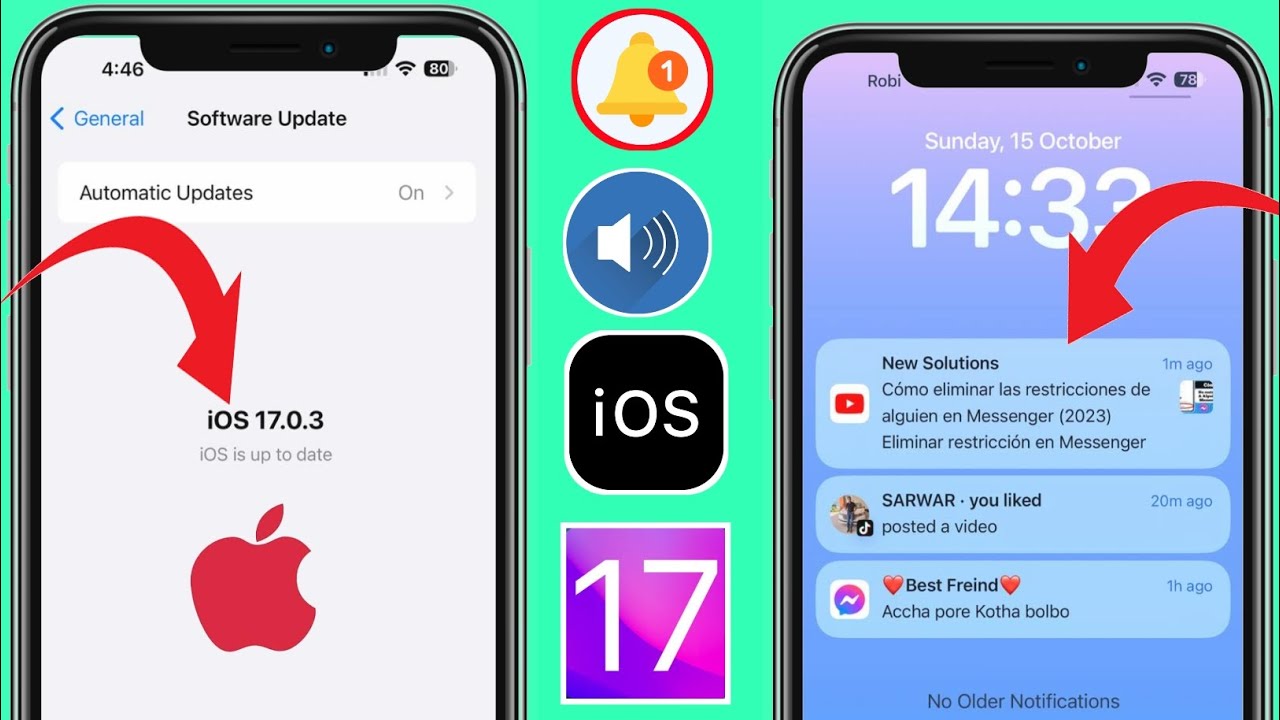
Các bước để cài đặt tính năng này như sau:
Bước 1: Vào Settings > chọn Notifications
Bước 2: Chọn ứng dụng bạn muốn tùy chỉnh
Bước 3: Nhấn vào "Sounds"
Bước 4: Chọn âm thanh mong muốn
Live Voicemail là tính năng mới cho phép bạn xem phiên âm của tin nhắn thoại đang được để lại trong thời gian thực.
Một điểm khá hay trên tính năng này là khi có cuộc gọi đến và bạn không trả lời, bạn sẽ thấy phiên âm của tin nhắn thoại xuất hiện trên màn hình. Điều này giúp bạn quyết định xem có nên nhấc máy hay không dựa trên nội dung của tin nhắn.

Để bật tính năng này bạn thao tác như sau:
Bước 1: Vào Settings > Phone
Bước 2: Bật tùy chọn "Live Voicemail"
iOS 17 cho phép bạn tạo poster cá nhân cho từng liên hệ trong danh bạ. Điều đó tạo nên sự độc đáo cho từng số liên hệ mà bạn quan tâm.
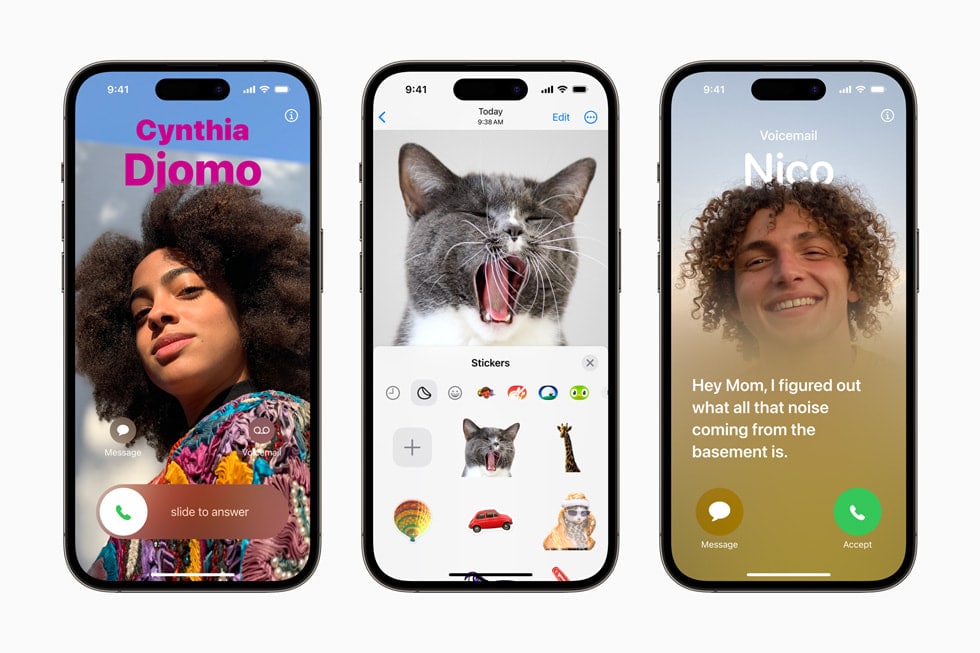
Sau đây là cách thực hiện cá nhân hoá danh bạ trong IOS 17:
Bước 1: Mở ứng dụng Contacts
Bước 2: Chọn một liên hệ > Nhấn "Edit"
Bước 3: Chọn "Add Photo" hoặc chỉnh sửa ảnh hiện có
Bước 4: Tùy chỉnh font chữ, màu sắc và bố cục
Poster này sẽ xuất hiện khi bạn nhận cuộc gọi từ liên hệ đó, tạo nên trải nghiệm cá nhân hóa hơn.
StandBy là chế độ mới trên iOS 17, biến iPhone thành một màn hình thông minh khi sạc ngang.
StandBy mode có thể hiển thị đồng hồ, lịch, ảnh, và nhiều thông tin khác, biến iPhone thành một thiết bị đa năng khi bạn không sử dụng trực tiếp.
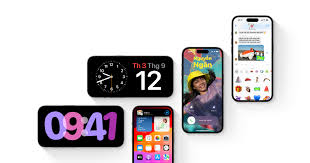
iOS 17 giới thiệu rất nhiều Widget mới trong kho Interactive Widgets, cho phép bạn tương tác trực tiếp với widget mà không cần mở ứng dụng. Trong đó có các Widget nổi bật như:
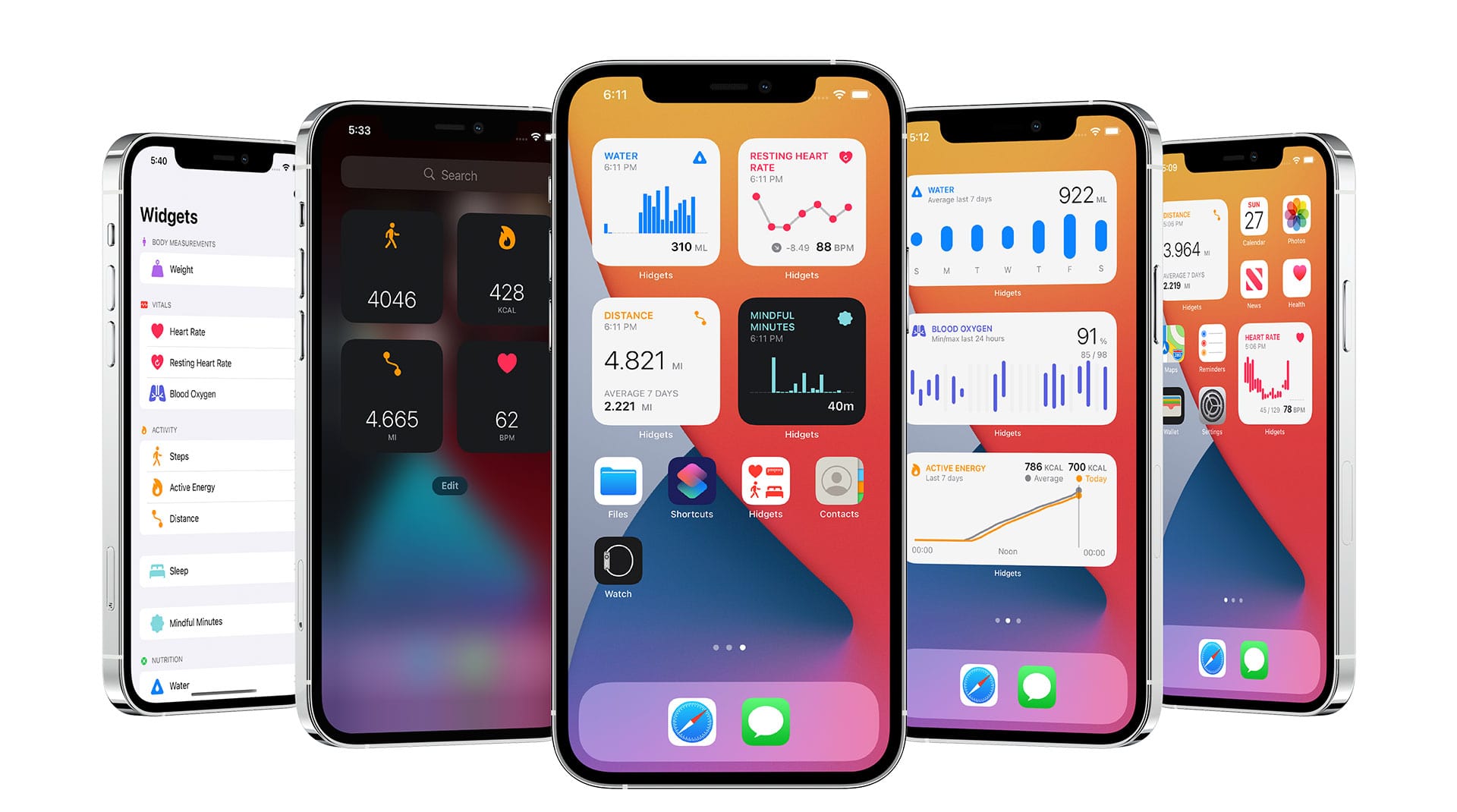
- Widget Nhắc nhở: Đánh dấu công việc đã hoàn thành
- Widget Nhạc: Phát/dừng nhạc, chuyển bài
- Widget Ghi chú: Tạo ghi chú mới nhanh chóng
Để thêm và tùy chỉnh Widget, bạn nhấn giữ vào màn hình chính và chọn đấu + để "Edit Home Screen".
Visual Look Up là tính năng "tiền" AI mà Apple đem đến cho các dòng iPhone đời cũ cho phép bạn nhận diện đối tượng trong ảnh và tìm kiếm thông tin liên quan. Trong iOS 17, tính năng này được mở rộng để nhận diện nhiều loại đối tượng hơn. Để sử dụng bạn thao tác theo các bước sau:
Bước 1: Mở một ảnh trong ứng dụng Photos
Bước 2: Nếu có biểu tượng "i" với ngôi sao, nhấn vào đó
Bước 3: Chọn "Look Up" để xem thông tin về đối tượng được nhận diện
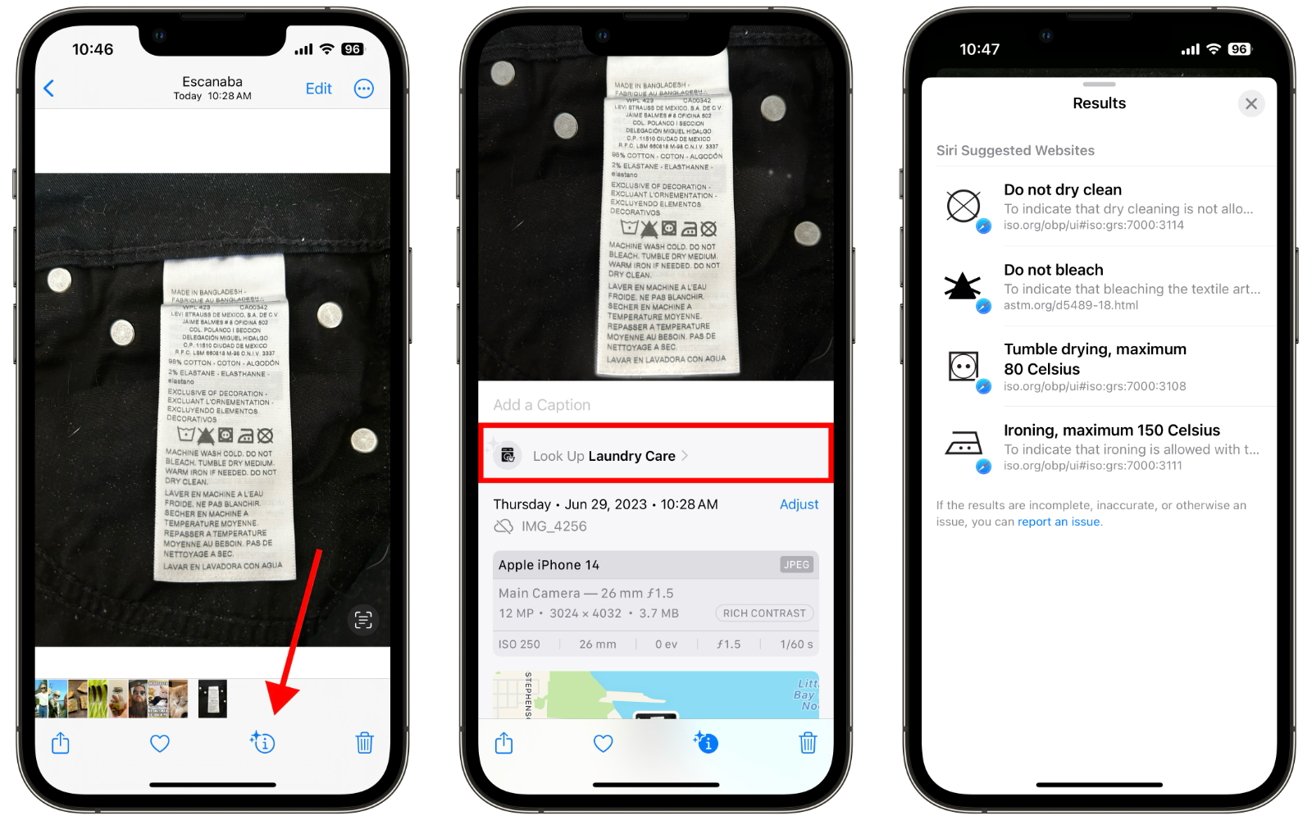
Tính năng này có thể nhận diện địa danh, động vật, thực vật, và nhiều đối tượng khác.
Visual Look Up có trên những mẫu iPhone tương thích với iOS 17 bao gồm: iPhone SE (thế hệ thứ hai trở lên); iPhone Xs/Xs Max; iPhone 11/11 Pro/11 Pro Max; iPhone 12/12 mini/12 Pro/12 Pro Max, iPhone 13/13 mini/13 Pro/13 Pro Max; iPhone 14/14 Plus/14 Pro/14 Pro Max.
Check In là tính năng mới trong ứng dụng Messages (của iPhone cũng như các thiết bị thuộc hệ sinh thái Apple), giúp bạn thông báo cho người thân khi đến nơi an toàn.
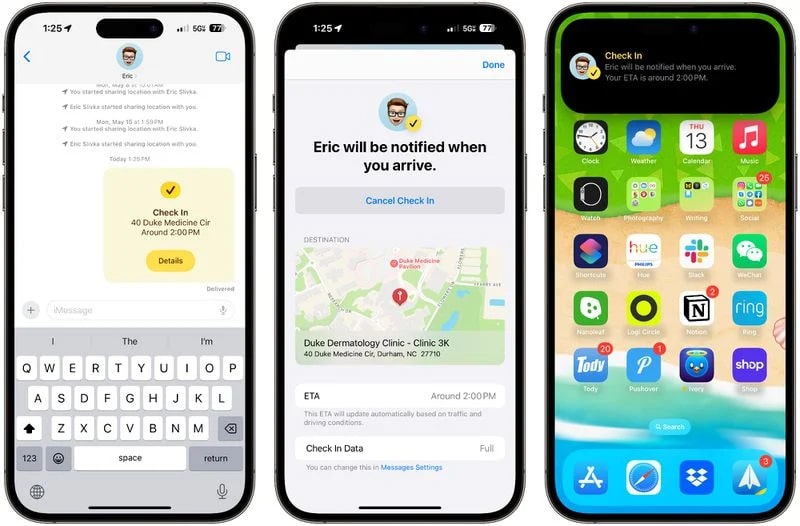
Để sử dụng tính năng này, chúng ta thao tác như sau:
Bước 1: Mở một cuộc trò chuyện trong Messages
Bước 2: Nhấn vào nút "+" bên cạnh trường nhập tin nhắn
Bước 3: Chọn "Vị trí"
Bước 4: Thiết lập điểm đến và thông tin bạn muốn chia sẻ
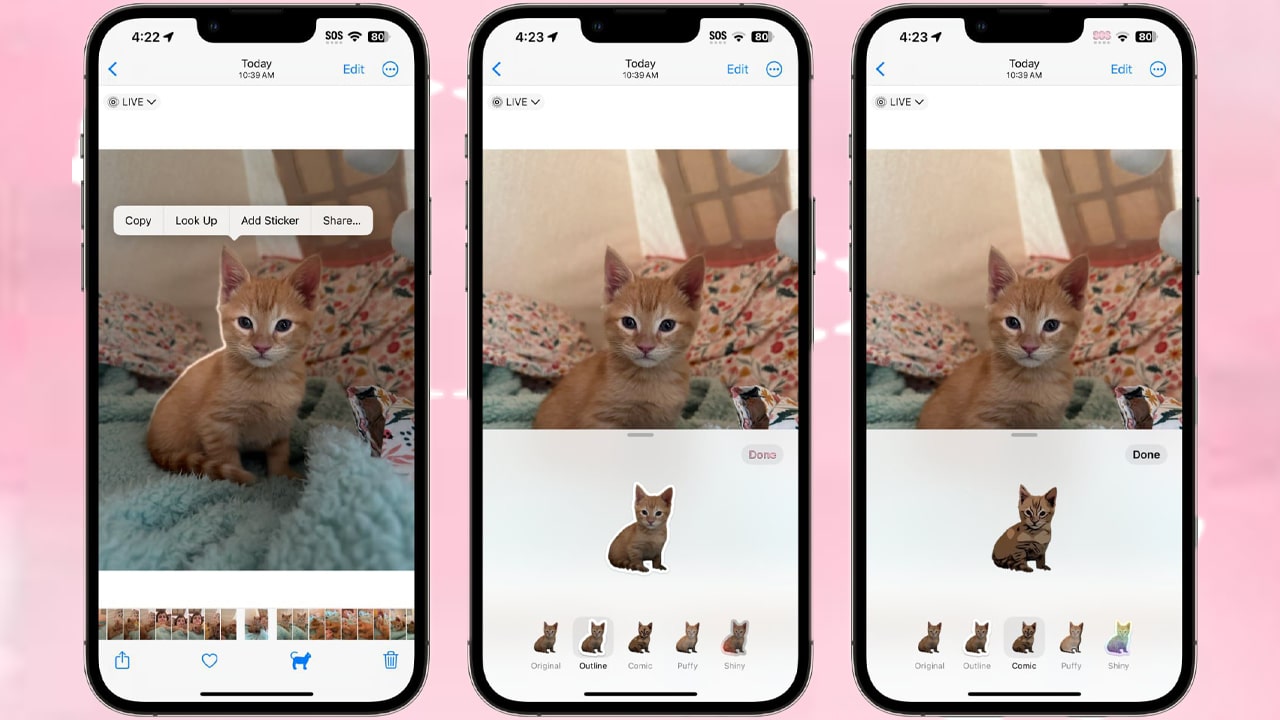
Tính năng Sticker mới cho phép người dùng trang trí hình ảnh và ảnh chụp màn hình một cách sáng tạo. Bạn có thể áp dụng sticker ở bất kỳ đâu có bàn phím ảo hoặc công cụ Markup. Tạo sticker độc đáo từ Memoji trong ứng dụng Messages hoặc từ ảnh và Live Photos cá nhân.
FaceTime giờ đây cho phép bạn để lại tin nhắn âm thanh hoặc video nếu người nhận không trả lời. Trong cuộc gọi, bạn có thể sử dụng cử chỉ tay để tạo hiệu ứng như tim, hoa giấy và pháo hoa trên màn hình. Ngoài ra, bạn có thể chuyển cuộc gọi FaceTime giữa iPhone và Apple TV một cách liền mạch.
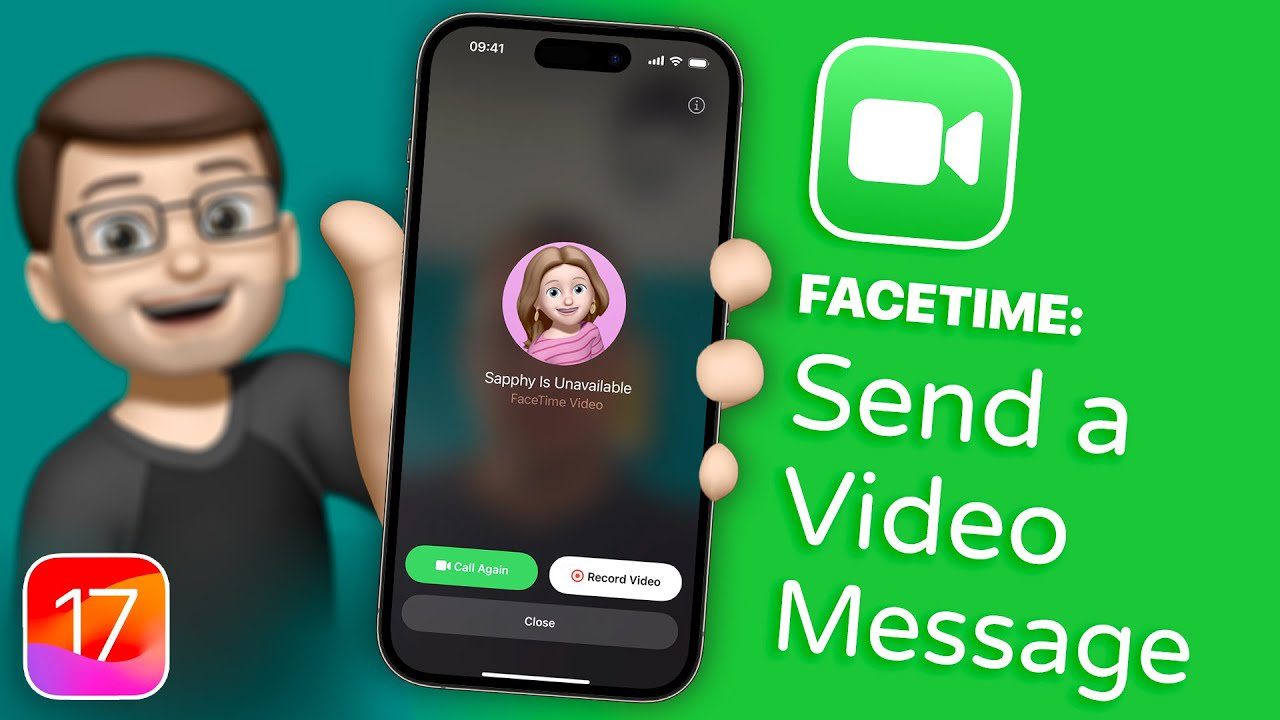
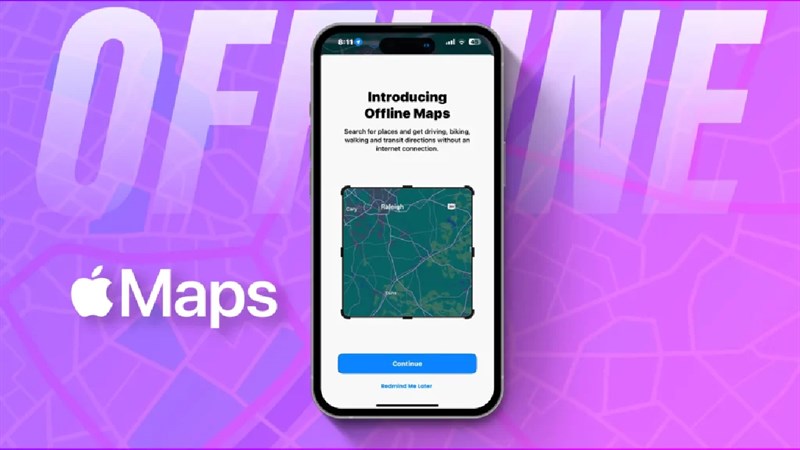
Ứng dụng Maps cho phép lưu trữ bản đồ offline trên iPhone để sử dụng khi không có kết nối mạng. Đối với người dùng xe điện, ứng dụng hỗ trợ chọn mạng lưới sạc ưu tiên và hiển thị tình trạng khả dụng của trạm sạc theo thời gian thực.
Safari nâng cao trải nghiệm duyệt web với tính năng hồ sơ riêng biệt cho các mục đích khác nhau như công việc và cá nhân. Tính năng tự động điền mã xác minh từ Mail giúp quá trình xác thực trở nên mượt mà hơn. Người dùng cũng có thể chia sẻ mật khẩu an toàn với nhóm tài khoản tin cậy, bao gồm bạn bè và gia đình.

iOS 17 không chỉ mang đến những cải tiến lớn mà còn chứa đựng nhiều tính năng ẩn thú vị. Việc khám phá và sử dụng những tip này có thể giúp bạn tận dụng tối đa khả năng của iPhone. Trên đây là tổng hợp những tính năng độc đáo có trên iOS 17. Theo dõi Phúc Anh để cập nhật thêm nhiều bài viết hữu ích bạn nhé!
>> ĐỪNG BỎ LỠ sản phẩm smartphone chính hãng đang KHUYẾN MÃI LỚN tại Phúc Anh bạn nhé!!
[Products:52789,52661,53295,53300]

Bài viết khác
|
Phòng bán hàng trực tuyến
Địa chỉ: Tầng 4, 89 Lê Duẩn, phường Cửa Nam, Hà Nội Điện thoại: 1900 2164 (ext 1) Hoặc 0974 55 88 11  Chat zalo Bán hàng trực tuyến Chat zalo Bán hàng trực tuyến Email: banhangonline@phucanh.com.vn [Bản đồ đường đi] |
Showroom Phúc anh 15 xã đàn
Địa chỉ: 15 Xã Đàn, phường Kim Liên, Hà Nội. Điện thoại: (024) 3968 9966 (ext 1)  Chat zalo Phúc Anh 15 Xã Đàn Chat zalo Phúc Anh 15 Xã Đàn
Email: phucanh.xadan@phucanh.com.vn Giờ mở cửa từ 08h00 đến 21h00 [Bản đồ đường đi] |
Trụ sở chính/ Showroom PHÚC ANH 152 TRẦN DUY HƯNG
Địa chỉ: 152-154 Trần Duy Hưng, phường Yên Hoà, Hà Nội. Điện thoại: (024) 3968 9966 (ext 2)  Chat zalo Phúc Anh 152 Trần Duy Hưng Chat zalo Phúc Anh 152 Trần Duy Hưng
Email: phucanh.tranduyhung@phucanh.com.vn Giờ mở cửa từ 08h00 đến 21h00 [Bản đồ đường đi] |
PHÒNG KINH DOANH PHÂN PHỐI
Địa chỉ: Tầng 5, 134 Thái Hà, phường Đống Đa, Hà Nội. Điện thoại: 097 322 7711 Email: kdpp@phucanh.com.vn [Bản đồ đường đi] |
|
PHÒNG DỰ ÁN VÀ KHÁCH HÀNG DOANH NGHIỆP
Địa chỉ: Tầng 5,134 Thái Hà, phường Đống Đa, Hà Nội. Điện thoại: 1900 2164 (ext 2)  Chat zalo Dự án và khách hàng Doanh nghiệp Chat zalo Dự án và khách hàng Doanh nghiệp Hoặc 038 658 6699 Email: kdda@phucanh.com.vn [Bản đồ đường đi] |
SHOWROOM Phúc Anh 89 Lê Duẩn
Địa chỉ: 89 Lê Duẩn, phường Cửa Nam, Hà Nội. Điện thoại: (024) 3968 9966 (ext 6)  Chat zalo với Phúc Anh 89 Lê Duẩn Chat zalo với Phúc Anh 89 Lê Duẩn Email: phucanh.leduan@phucanh.com.vn Giờ mở cửa từ 08h00 đến 21h00 [Bản đồ đường đi] |
showroom PHÚC ANH 134 THÁI HÀ
Địa chỉ: 134 Thái Hà, phường Đống Đa, Hà Nội. Điện thoại: (024) 3968 9966 (ext 3)  Chat zalo với Phúc Anh 134 Thái Hà Chat zalo với Phúc Anh 134 Thái Hà Email: phucanh.thaiha@phucanh.com.vn Giờ mở cửa từ 08h đến 21h00 [Bản đồ đường đi] |
Showroom Phúc anh 141 phạm văn đồng
Địa chỉ: 141-143 Phạm Văn Đồng (ngã ba Hoàng Quốc Việt - Phạm Văn Đồng), phường Phú Diễn, Hà Nội Điện thoại: (024) 3968 9966 (ext 5)  Chat zalo Phúc Anh 141 Phạm Văn Đồng Chat zalo Phúc Anh 141 Phạm Văn Đồng
Email: phucanh.phamvandong@phucanh.com.vn Giờ mở cửa từ 08h00 đến 21h00 [Bản đồ đường đi] |
Hãy Like fanpage Phúc Anh để trở thành Fan của Phúc Anh ngay trong hôm nay!
Phúc Anh 15 Xã Đàn, Đống Đa, Hà Nội
Điện thoại: (024) 35737383
Phúc Anh 152 - 154 Trần Duy Hưng, Cầu Giấy, Hà Nội
Điện thoại: (024) 37545599
Phúc Anh 169 Thái Hà, Đống Đa, Hà Nội
Điện thoại: (024) 38571919
Phúc Anh 150 Nguyễn Văn Cừ, Long Biên, Hà Nội
Điện thoại: (024) 39689966
Phúc Anh 141 - 143 Phạm Văn Đồng, Cầu Giấy, Hà Nội
Sản phẩm Gaming: (Nhánh 1)
PC Gaming (Nhánh phụ 1)
Laptop Gaming, Màn hình Gaming (Nhánh phụ 2)
Bàn phím, Chuột, Gear (Nhánh phụ 3)
Sản phẩm, giải pháp cho doanh nghiệp: (Nhánh 2)
Máy chủ, Máy Workstation lắp ráp, Thiết bị mạng, Hệ thống lưu trữ (Nhánh phụ 1)
Laptop cao cấp, Máy Workstation đồng bộ (Nhánh phụ 2)
Máy tính cho doanh nghiệp, Phần mềm bản quyền (Nhánh phụ 3)
Máy in, máy chiếu, máy văn phòng cho doanh nghiệp (Nhánh phụ 4)
Thiết bị bán hàng siêu thị (Nhánh phụ 5)
Sản phẩm, Giải pháp camera an ninh, nhà thông minh: (Nhánh 3)
Camera, máy chấm công, chuông cửa có hình, khóa thông minh, thiết bị nhà thông minh

